
 はじめてのCentOS5.4 テーマの変更
はじめてのCentOS5.4 テーマの変更
テーマの変更
テーマを変更するには、画面上部のメニューバーのシステム → 設定 → テーマと選択していきます。
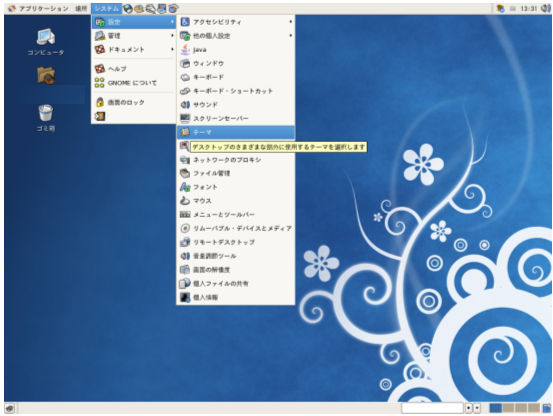
テーマの設定
以下では選択するだけで全体を変更することができます。デフォルトでは、"クリアルックス"となっています。

テーマを変えてみる
南十字星を選択してみました。
この時にデスクトップ画面の上にあるパネルのアイコンが CentOS の から gnome の
から gnome の に変わりました。
このように選択するテーマによってパネルのアイコンも変わります。
に変わりました。
このように選択するテーマによってパネルのアイコンも変わります。


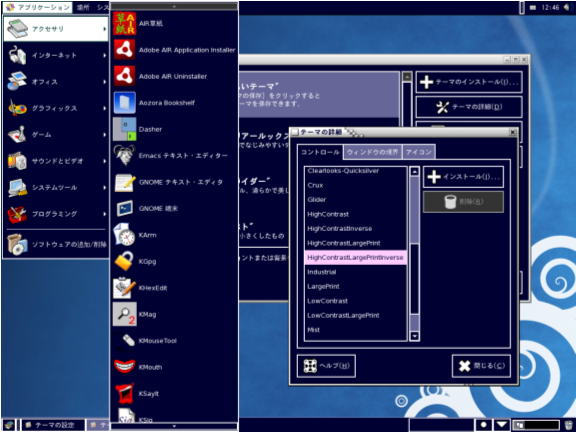
テーマの詳細
今度はテーマの詳細と書かれているところをクリックしてみます。
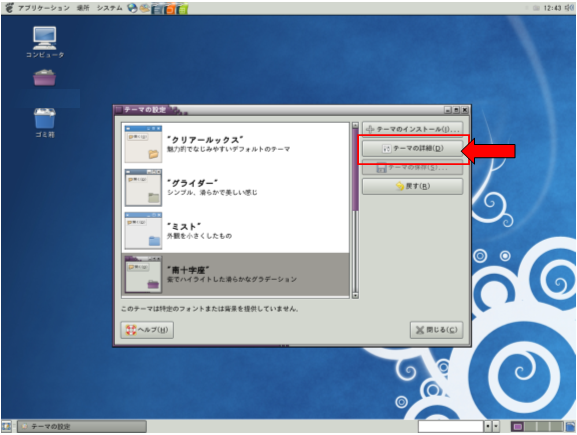

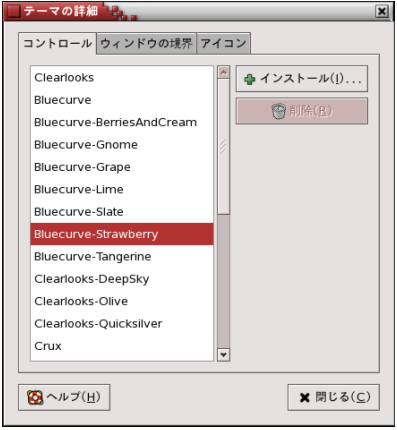
ウィンドウの境界タブをクリックして開いたところです。 Cruxが選択されています。
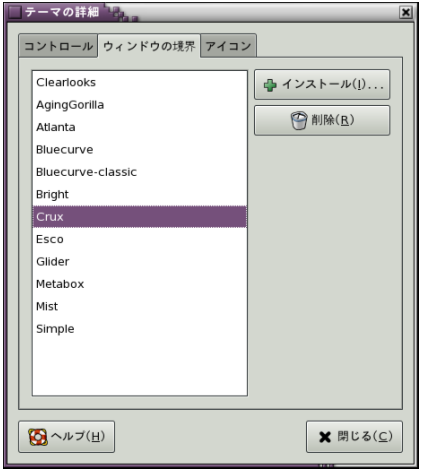
CruxをEscoに変更します。バーのデザインが変わりました。
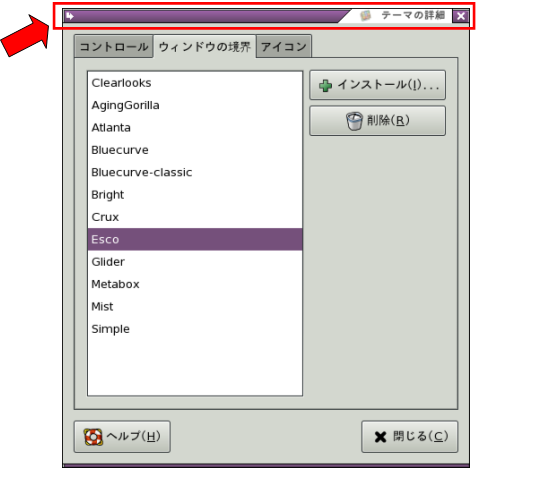
アイコンを変更する
今度はアイコンと書かれたタブをクリックしてHighContrastを試しに選択してアイコンを変更してみます。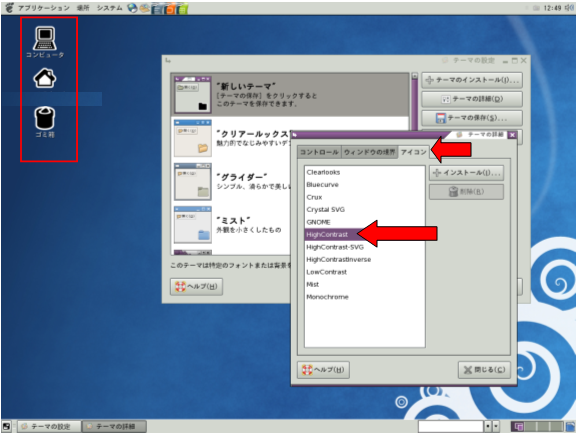
デスクトップ上のアイコンはもちろん、ファイルブラウザのアイコンも変わりました。
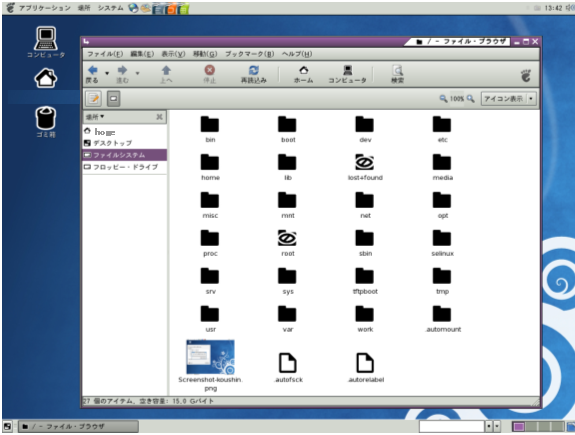

web サイトから theme をもらってきて使う
下の画像は私の gnome デスクトップ環境です。端末を出してあります。
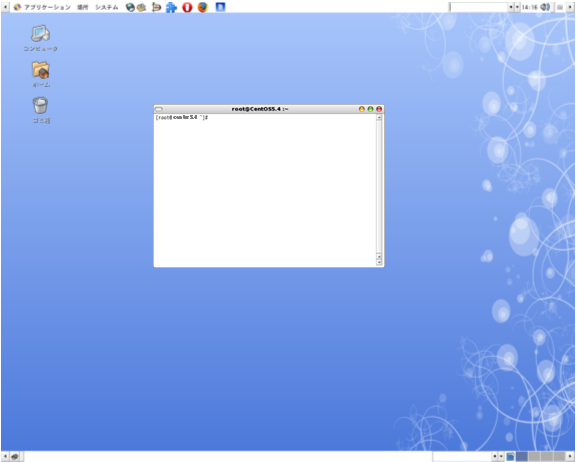
http://gnome-look.org/ から 28686-mac-osx-bundle.tar.gz を頂戴してきて変更しました。
この場合は、システム → 設定 → テーマ → テーマのインストールボタンを押すことによって、自動的に読み込まれます。自分で先に展開する必要はありません。圧縮ファイルのままでインストールボタンを押します。
その他の圧縮されていない theme ファイルの場合、gnome ではテーマファイルなどを置いておく場所は /usr/share/themes/ になります。
間違った形式のものでないかぎり、theme ファイルを /usr/share/themes/ へおいておけば自動認識をしてくれるようです。
いかがでしょうか? 自分の好きな壁紙に自分の好きなデザインで味気ないマシンを楽しく使えるならそれに越したことはありませんよね?